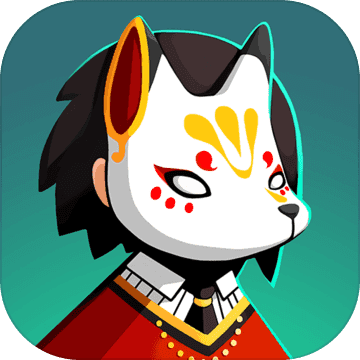在使用谷歌浏览器时,偶尔会遇到无法打开网页的情况。这不仅影响用户的浏览体验,还可能耽误工作或学习。本文将探讨谷歌浏览器无法打开网页的原因,并提供相应的解决办法。
一、谷歌浏览器无法打开网页的原因
1. 网络连接问题
- 网络连接不稳定或无线路由器故障可能导致浏览器无法访问网页。
- dns设置错误也可能导致浏览器无法解析网址。
2. 浏览器缓存问题
- 随着时间的推移,浏览器缓存会不断累积,可能导致网站加载问题。
- 缓存数据过期或损坏也可能导致网页无法正常显示。
3. 浏览器扩展冲突
- 某些浏览器扩展可能与谷歌浏览器不兼容,导致网页加载失败。
- 扩展程序过多或存在冲突也可能导致浏览器崩溃。
4. 浏览器版本过时
- 过时的浏览器可能存在错误或漏洞,导致网站加载问题。
- 浏览器版本不兼容也可能导致无法访问某些网站。
5. 防火墙或防病毒软件阻止
- 防火墙或防病毒软件设置过高,可能会阻止浏览器访问网络。
- 这些软件可能误将浏览器访问行为视为威胁而进行拦截。
6. 网站本身问题
- 网站服务器故障或维护可能导致无法访问。
- 网站被黑客攻击或存在安全漏洞也可能导致无法打开。
二、解决办法
1. 检查并重置网络设置
- 确保设备连接到互联网,并检查网络连接是否稳定。
- 尝试重启路由器或调整网络设备的位置以改善信号强度。
- 更改dns设置为google的公共dns地址(8.8.8.8和8.8.4.4),以加速访问并解决访问问题。
2. 清除浏览器缓存和数据
- 打开浏览器设置,找到“隐私和安全”部分。
- 点击“清除浏览数据”,选择“缓存的图像和文件”和“cookie和其他网站数据”,然后点击“清除数据”。
3. 禁用或删除浏览器扩展
- 打开浏览器设置,找到“扩展”部分。
- 禁用或删除最近安装或可疑的扩展,然后尝试重新加载网页。
4. 更新浏览器版本
- 打开浏览器设置,点击“关于谷歌浏览器”,检查是否有可用更新。
- 如果有更新,请安装并重新启动浏览器。
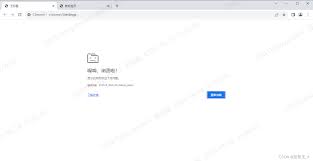
5. 重置浏览器设置
- 如果以上解决方案都不起作用,可以尝试重置浏览器设置。
- 打开浏览器设置,点击“高级”部分,找到“重置和清理”部分,然后点击“恢复原始设置”。

- 注意:重置浏览器设置将删除所有自定义设置、扩展程序和书签(但会保留已同步的书签和密码)。
6. 检查防火墙或防病毒软件设置
- 打开防火墙或杀毒软件的设置界面,查找并检查是否有针对谷歌浏览器的访问控制规则。
- 尝试暂时禁用这些程序,然后尝试重新加载网页。
7. 联系网站管理员
- 如果以上方法均未能解决问题,可能是网站本身存在问题。
- 联系网站管理员报告问题,并等待其解决。
总之,谷歌浏览器无法打开网页的问题可能由多种原因引起。通过检查网络连接、清除缓存、禁用扩展、更新浏览器、重置浏览器设置、检查防火墙或防病毒软件设置以及联系网站管理员等方法,我们可以逐一排查并解决问题。希望本文能帮助您迅速找到解决方案,恢复正常的浏览体验。